Najlepszy przewodnik po tym, jak naprawić, gdy Safari nie może otworzyć strony, ponieważ adres jest nieprawidłowy
Adela D. Louie, Ostatnia aktualizacja: December 6, 2021
Safari to domyślna przeglądarka urządzeń z systemem iOS. Jest to popularna, potężna i łatwa w użyciu przeglądarka, która w zasadzie ma wszystko, czego potrzebujesz. Jednak, podobnie jak inni, użytkownicy nadal mogą doświadczać błędów i błędów. Czasami będziesz musiał odzyskać historię przeglądania lub nawet odzyskać system operacyjny.
Cóż, w tym poście omówimy ten konkretny problem”Safari nie może otworzyć strony, ponieważ adres jest nieprawidłowy".
Ten komunikat o błędzie oznacza w rzeczywistości dwie rzeczy. A jedno z nich wcale nie oznacza, że jest to błąd. Jednym ze znaczeń tej wiadomości jest to, że ktoś faktycznie próbuje uzyskać od ciebie pieniądze za pomocą Safari, więc upewnij się, że nie da się na to nabrać. A jeśli komunikat jest trwały na ekranie za każdym razem, gdy używasz przeglądarki Safari, naprawienie go byłoby świetnym pomysłem, prawda?
Jednym z powodów, dla których otrzymujesz tego typu błąd, jest to, że mogłeś odwiedzić stronę internetową, na której dostałeś wirusa. Lub inną rzeczą jest to, że otrzymałeś błąd, który powoduje pojawienie się innego błędu. Omówmy to teraz szczegółowo.
Część 1. Różne typy Safari nie mogą otworzyć strony, ponieważ adres jest nieprawidłowy Część 2. Sposoby naprawy sytuacji, gdy Safari nie może otworzyć strony, ponieważ adres jest nieprawidłowy Część 3. Odzyskaj dane z iPhone'a po naprawieniu problemu, gdy Safari nie może otworzyć strony, ponieważ adres jest nieprawidłowy Część 4. Wniosek
Część 1. Różne typy Safari nie mogą otworzyć strony, ponieważ adres jest nieprawidłowy
1. Prawdziwy błąd
Prawdziwy błąd, gdy pojawi się Safari nie może otworzyć strony, ponieważ adres jest nieprawidłowy wynika to z rzeczywistego problemu, który widzisz na swoim komputerze lub na dowolnym posiadanym urządzeniu. A kiedy tak się stanie, nadal możesz znaleźć rozwiązania, które możesz zastosować.
2. Oryginalny błąd
Gdy zauważysz, że na urządzeniu iPhone pojawia się błąd podczas korzystania z przeglądarki Safari i wyświetla się on jako wyskakujące okienko witryny, Twój iPhone może być celem oszustwa. Motywem tego oszustwa jest oszukanie, aby hakerzy i oszuści będą mogli uzyskać dostęp do twoich informacji finansowych i mieć możliwość posiadania wszystkich pieniędzy, które masz.
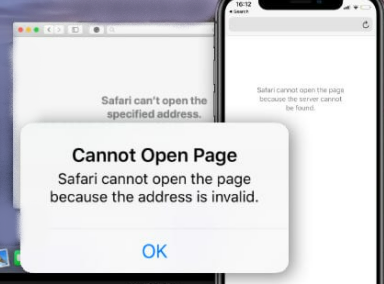
Głównym celem tych hakerów jest pokazanie Ci witryny, która pozornie jest prawdziwa i oficjalna, ale w rzeczywistości tak nie jest. Ta wiadomość może również pojawić się w różnych formach tekstowych i językach, w zależności od Twojej lokalizacji.
Część 2. Sposoby naprawy sytuacji, gdy Safari nie może otworzyć strony, ponieważ adres jest nieprawidłowy
Teraz, kiedy doświadczasz prawdziwego błędu, kiedy Safari nie może otworzyć strony, ponieważ adres jest nieprawidłowy, powiedzieliśmy Ci wcześniej, że będziesz w stanie to naprawić. A oto kilka podstawowych sposobów rozwiązania tego błędu.
Sprawdź połączenie internetowe
Jednym z oczywistych powodów, dla których otrzymujesz ten błąd, są problemy z dostępem do swojego adresu internetowego. A to oczywiście z powodu niestabilnego połączenia internetowego. W związku z tym możesz rozważyć sprawdzenie połączenia internetowego, czy działa dobrze, czy nie.
Odśwież swoją stronę Safari
Mogą wystąpić pewne drobne problemy, dlaczego otrzymujesz ten błąd. Prostą sztuczką, którą możesz zrobić, jest po prostu próba odświeżenia strony Safari. Wystarczy dotknąć ikony odświeżania nad ekranem obok karty adresu.
Zamknij przeglądarkę Safari i uruchom ją ponownie
Kolejna podstawowa rzecz, którą możesz zrobić, aby rozwiązać Safari nie może otworzyć strony, ponieważ adres jest nieprawidłowy to po prostu zamknięcie przeglądarki safari i ponowne jej uruchomienie. W ten sposób będziesz mógł naprawić kilka innych drobnych problemów, które ma Twoja przeglądarka Safari.
Uruchom ponownie urządzenie
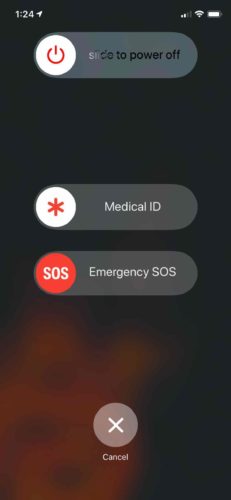
Inną rzeczą jest to, że może wystąpić problem z iPhonem, którego używasz. Istnieje tendencja, w której Twoje urządzenie może cierpieć z powodu drobnego problemu, który wpływa na wydajność przeglądarki Safari. Dlatego możesz rozważyć ponowne uruchomienie urządzenia, aby to naprawić. A jeśli to nadal nie działa, możesz śmiało wypróbować inne rozwiązania poniżej.
Wyczyść pamięć podręczną przeglądarki
Caches to dane, które mogą być przydatne, gdy przeglądasz strony internetowe w swojej przeglądarce. Jednak, gdy to się kumuluje w przechowywaniu danych, mogą wystąpić usterki i błędy. I to jest jeden z powodów, dla których Twoje safari nie może otworzyć strony, ponieważ adres jest nieprawidłowy. Biorąc to pod uwagę, prostym rozwiązaniem, które możesz tutaj zrobić, jest wyczyszczenie pamięci podręcznej przeglądarki. Aby to zrobić w przeglądarce Safari, oto kroki, które musisz zrobić.
- Na urządzeniu iPhone przejdź dalej i uruchom Ustawienia.
- Stamtąd dotknij Safari.
- Następnie wybierz opcję Wyczyść historię i dane witryny.
- A następnie dotknij Wyczyść pamięć podręczną Safari, a cała pamięć podręczna zostanie wyczyszczona.
Wymień swój DNS
Jeśli w takim razie DNS ma trudności z przetwarzaniem na Twoim urządzeniu, może to być przyczyną błędu podczas korzystania z przeglądarki Safari. A jeśli tak jest, oto najlepsze rozwiązanie, które możesz zastosować na swoim urządzeniu.
- Uruchom Ustawienia na swoim urządzeniu.
- Poszukaj Wi-Fi, a następnie dotknij ikony „i” obok niej.
- A następnie wybierz Konfiguruj DNS na ekranie.
- Następnie wybierz opcję Ręcznie i wybierz Dodaj serwer, aby dodać ręczny serwer DNS.
- Po wprowadzeniu preferowanego serwera DNS idź dalej i kliknij przycisk Zapisz, aby zapisać wprowadzone zmiany.
Wyczyść dane na urządzeniu
Kolejna rzecz, którą możesz zrobić w obliczu Safari nie może otwierać stron, ponieważ adres jest nieprawidłowy jest usunięcie danych z Twojego urządzenia. W ten sposób będziesz mógł pozbyć się wirusa, który dotknął Twoje urządzenie. Jeśli jednak to zrobisz, musisz upewnić się, że wykonałeś kopię zapasową wszystkich danych, aby móc je przywrócić po całkowitym wyczyszczeniu urządzenia. To rozwiązanie powinno być ostatnią rzeczą, którą powinieneś zrobić, gdy wszystko inne zawiedzie.
Część 3. Odzyskaj dane z iPhone'a po naprawieniu problemu, gdy Safari nie może otworzyć strony, ponieważ adres jest nieprawidłowy
Teraz, gdy już wspomniałeś, że ostatnią deską ratunku, gdy masz tego typu problem na swoim urządzeniu, jest wyczyszczenie iPhone'a, a teraz myślisz o tym, jak możesz odzyskać dane, które możesz stracić po wyczyszczeniu danych. Cóż, nie martw się więcej, ponieważ pokażemy Ci prosty sposób na rozwiązanie tego problemu. A z tego rozwiązania można skorzystać bez względu na to, czy masz istniejącą kopię zapasową swoich danych, czy nawet jej nie masz. I to nic innego jak za pomocą Odzyskiwanie danych FoneDog iOS.
iOS Odzyskiwanie danych
Odzyskaj zdjęcia, filmy, kontakty, wiadomości, dzienniki połączeń, dane WhatsApp i inne.
Odzyskaj dane z iPhone'a, iTunes i iCloud.
Kompatybilny z najnowszymi iPhone'ami i iOS.
Darmowe pobieranie
Darmowe pobieranie

FoneDog iOS Data Recovery to doskonałe oprogramowanie, którego możesz użyć w celu odzyskania utraconych danych z urządzenia z systemem iOS z lub bez kopii zapasowej. Dzieje się tak, ponieważ FoneDog iOS Data Recovery to świetne narzędzie, w którym może odzyskać utracone dane bezpośrednio z urządzenia z systemem iOS. Poza tym może również odzyskać utracone dane za pomocą iCloud i pliku kopii zapasowej iTunes.
FoneDog iOS Data Recovery może odzyskać dane, takie jak zdjęcia, filmy, wiadomości tekstowe, kontakty, audio i wiele więcej. Nie tylko zwykłe dane, ale także odzyskiwanie danych z WhatsApp, Facebook Messenger, Kik, WeChat i Line. To narzędzie może również obsługiwać dowolną wersję iOS, nawet nową wersję iOS 15.
Ten program jest również bardzo bezpieczny w użyciu, ponieważ nie pozwoli na uszkodzenie urządzenia i żadne wirusy ani złośliwe oprogramowanie nie będą mogły dostać się do twojego urządzenia. A także Twoje dane będą chronione przed takimi złośliwymi zagrożeniami. Aby pokazać wydajność i łatwy sposób korzystania z funkcji odzyskiwania danych FoneDog iOS, oto krótki przewodnik, który możesz śledzić.
Metoda nr 1. Odzyskaj usunięte dane bezpośrednio z iPhone'a
Krok 1: Uruchom FoneDog iOS Data Recovery na komputerze i podłącz iPhone'a

Po pobraniu FoneDog iOS Data Recovery, uruchom go. Po uruchomieniu programu wybierz opcję Odzyskaj z urządzenia iOS w głównym interfejsie programu. A następnie podłącz urządzenie iPhone do komputera za pomocą kabla USB. Po podłączeniu urządzenia kliknij Rozpocznij skanowanie.
Krok 2. Zeskanuj swoje dane i podgląd
Po kliknięciu przycisku Rozpocznij skanowanie program rozpocznie skanowanie urządzenia iPhone. Program wyszuka wszystkie utracone dane. A po zakończeniu procesu skanowania będziesz mógł wyświetlić podgląd wszystkich danych, które program był w stanie przeskanować.
Krok 3. Wybierz dane do odzyskania
A następnie, podczas przeglądania swoich danych, możesz teraz również wybrać dane, które chcesz odzyskać. Możesz wybrać je jeden po drugim lub możesz kliknąć przycisk zaznacz wszystko, aby wybrać je wszystkie naraz.
Krok 4. Odzyskaj utracone dane
Po zakończeniu wybierania danych, które chcesz odzyskać, możesz teraz kliknąć przycisk Odzyskaj znajdujący się w prawym dolnym rogu ekranu okna. A stamtąd po prostu poczekaj na zakończenie procesu.
Metoda nr 2. Odzyskaj usunięte dane z kopii zapasowej iTunes
Krok 1. Wybierz plik kopii zapasowej iTunes

W tym samym głównym interfejsie FoneDog iOS Data Recovery, śmiało wybierz opcję Odzyskaj z pliku kopii zapasowej iTunes. Stamtąd FoneDog iOS Data Recovery wykryje plik kopii zapasowej iTunes.
Krok 2. Skanuj plik kopii zapasowej iTunes
A po wybraniu pliku kopii zapasowej iTunes możesz teraz iść dalej i zeskanować go. Możesz to zrobić, klikając przycisk Rozpocznij skanowanie, aby program zaczął skanować wszystkie dane zapisane w kopii zapasowej iTunes.
Krok 3. Wyświetl podgląd i wybierz dane do odzyskania
A po zakończeniu skanowania możesz teraz przejść do podglądu wszystkich danych, które FoneDog iOS Data był w stanie zeskanować. A robiąc podgląd, możesz teraz wybrać dane, które chcesz odzyskać.
Krok 4. Odzyskaj swoje dane
Po wybraniu danych, które chcesz odzyskać, możesz teraz przejść dalej i kliknąć przycisk Odzyskaj, a następnie rozpocznie się proces przywracania utraconych danych. Poczekaj, aż się zakończy.
Metoda 3. Odzyskaj usunięte dane za pomocą kopii zapasowej iCloud
Krok 1. Uruchom i wybierz Odzyskaj z pliku kopii zapasowej iCloud

W głównym interfejsie programu możesz iść dalej i wybrać Odzyskaj z opcji Plik kopii zapasowej iCloud. A następnie program poprosi Cię o zalogowanie się na swoje konto iCloud. Upewnij się, że wpisujesz to samo konto, z którego korzystałeś na swoim urządzeniu z systemem iOS. A następnie program wyświetli plik kopii zapasowej iCloud.
Krok 2. Skanuj i przeglądaj dane
A z boku pliku iCloud kliknij przycisk Pobierz skanowanie, aby program mógł przeskanować plik kopii zapasowej iCloud. A kiedy to zrobisz, możesz teraz przejść do podglądu wszystkich swoich danych i wybrać te, które chcesz odzyskać.
Krok 3. Odzyskaj dane
Po wybraniu danych do odzyskania możesz teraz przejść dalej i kliknąć przycisk Odzyskaj na ekranie. A proces się rozpocznie, więc musisz tylko poczekać, aż się zakończy.
Część 4. Wniosek
Darmowe pobieranieDarmowe pobieranie
Jak widać, istnieją różne sposoby naprawienia sytuacji, gdy Safari nie może otworzyć strony, ponieważ adres jest nieprawidłowy. Upewnij się więc, że wykonałeś powyższe kroki. A jeśli w przypadku utraty niektórych danych na urządzeniu z systemem iOS, po prostu użyj Odzyskiwanie danych FoneDog iOS i będziesz mógł je szybko przywrócić.
Ludzie również czytająJak odzyskać / odzyskać usunięte wiadomości tekstowe na iPhonie?Najlepsze narzędzia do odzyskiwania usuniętych plików na iPhonie — edycja 2021
Zostaw komentarz
Komentarz
iOS Odzyskiwanie danych
3 Metody odzyskiwania usuniętych danych z iPhone'a lub iPada.
Darmowe pobieranie Darmowe pobieranieGorące artykuły
- Przewodnik przywracania zakładek Safari (aktualizacja 2021)
- Jak rozwiązać problem z awarią iPhone'a Safari (przewodnik 2020)
- Sztuczki na 2020 rok: jak odinstalować Safari na Macu?
- Najlepszy sposób na rozwiązanie problemu „Safari nie może otworzyć strony, ponieważ nie można znaleźć serwera”
- Jak zapisać plik PDF z Safari
- Jak importować lub eksportować zakładki z Chrome do Safari (aktualizacja 2020)
- Jak odzyskać iPhone'a Safari bez kopii zapasowej
/
CIEKAWYDULL
/
PROSTYTRUDNY
Dziękuję Ci! Oto twoje wybory:
Doskonały
Ocena: 4.8 / 5 (na podstawie 76 oceny)
